Wenn Sie Microsoft öffnen, wird in der Menüleiste keine Homepage-Schaltfläche angezeigt. Dies wird auch als Startseiten-Button bezeichnet, da ein einziger Klick die Startseite direkt öffnet.
Wenn Sie den Homepage-Button hinzufügen möchten, müssen Sie dies über die Einstellungen festlegen. Nachdem Sie die Schaltfläche „Startseite“ aktiviert haben, können Sie wählen, ob Sie einen neuen Tab öffnen oder eine benutzerdefinierte Webadresse als Startseite öffnen möchten.
Der Vorteil des Homepage-Buttons besteht darin, dass Sie die Startseite in einem Tab jederzeit direkt öffnen können, indem Sie darauf klicken. Dies ist von Vorteil, wenn Sie von einer bestimmten Website aus navigieren, beispielsweise einer Homepage mit häufig verwendeten Links.
Fügen Sie eine Homepage-Schaltfläche zu Microsoft Edge hinzu
- Öffnen Sie den Microsoft Edge-Browser.
- Geben Sie in der Adressleiste Folgendes ein: „edge://settings/appearance“.
- Aktivieren Sie die Option „Home-Button“.
Sie können auch eine Website-Adresse eingeben, die geöffnet wird, wenn Sie auf den Home-Button klicken. Sie können dies tun, indem Sie auf die Schaltfläche „URL festlegen“ klicken und die Website-Adresse eingeben.
Nachdem Sie den Home-Button aktiviert haben, sehen Sie diesen Button links neben der Adressleiste.
Ich hoffe, das hat Ihnen geholfen. Vielen Dank fürs Lesen!
Lesen Sie auch: Fügen Sie eine Startseite oder einen Home-Button in Google Chrome hinzu.


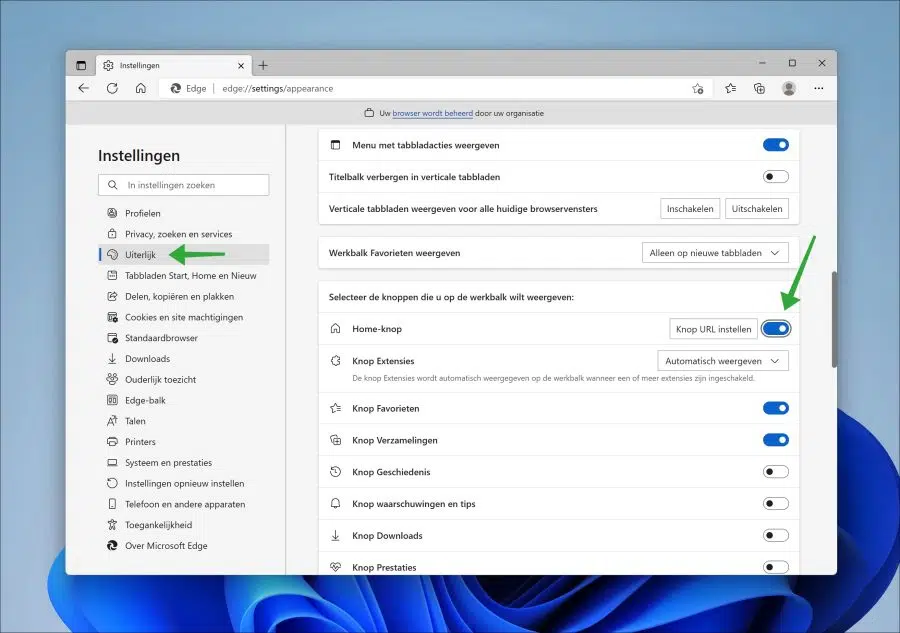
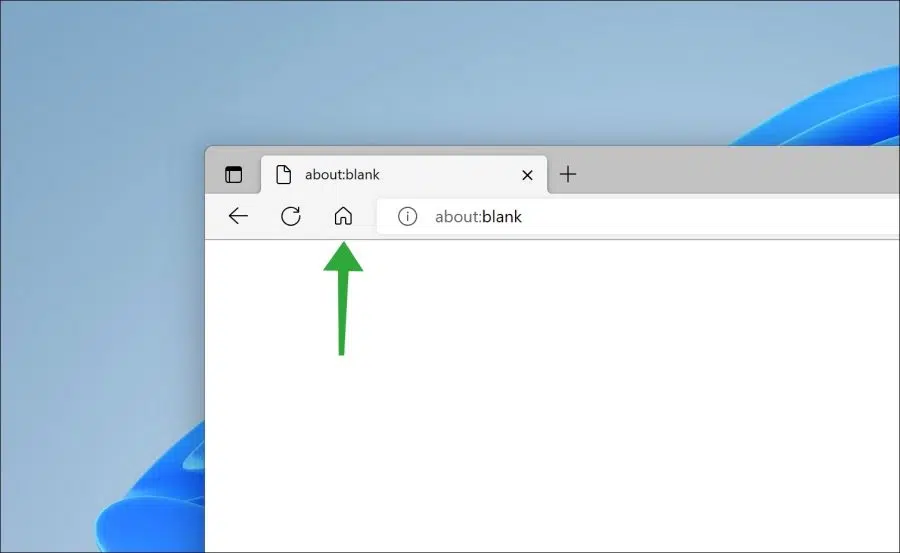
Finden Sie mein Microsoft-Passwort
Ich gehe davon aus, dass Sie das Microsoft-Kontokennwort meinen. Versuchen Sie, Ihre Frage detaillierter zu stellen, um gute Hilfe zu erhalten. So stellen Sie Ihr Microsoft-Passwort wieder her.
https://support.microsoft.com/nl-nl/help/4026971/microsoft-account-how-to-reset-your-password